
สารบัญ:
- ผู้เขียน John Day [email protected].
- Public 2024-01-30 13:02.
- แก้ไขล่าสุด 2025-01-23 15:12.
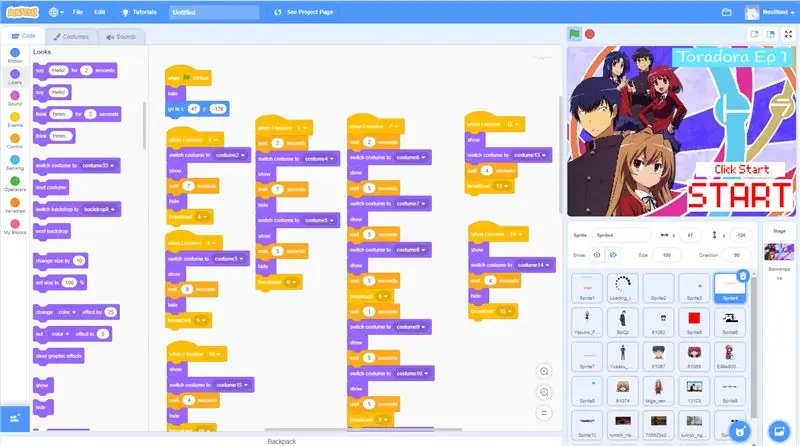
นี่เป็นส่วนที่สองของ IoT ESP8266 Series หากต้องการดูส่วนที่ 1 อ้างถึง IoT ESP8266 Series ที่สอนได้นี้: 1 เชื่อมต่อกับเราเตอร์ไร้สาย
ส่วนนี้มีจุดมุ่งหมายเพื่อแสดงวิธีการส่งข้อมูลเซ็นเซอร์ของคุณไปยังหนึ่งในบริการคลาวด์ฟรียอดนิยมของ IoT https://thingspeak.com ข้อมูลอาจเป็นข้อมูลใดๆ ที่คุณสัมผัสได้ เช่น อุณหภูมิ ความชื้น การวัดมลพิษทางอากาศ หรือแม้แต่ตำแหน่ง GPS
ขั้นตอนที่ 1: ตั้งค่าช่อง ThingSpeak
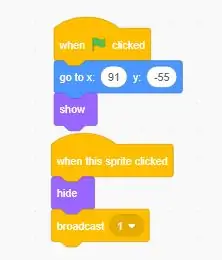
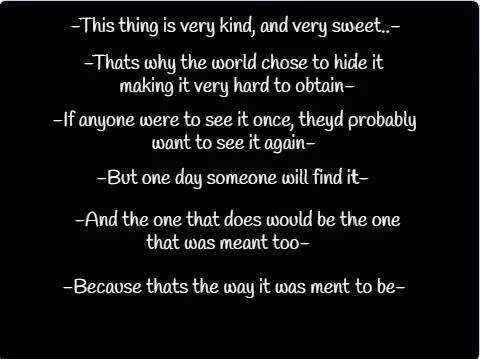

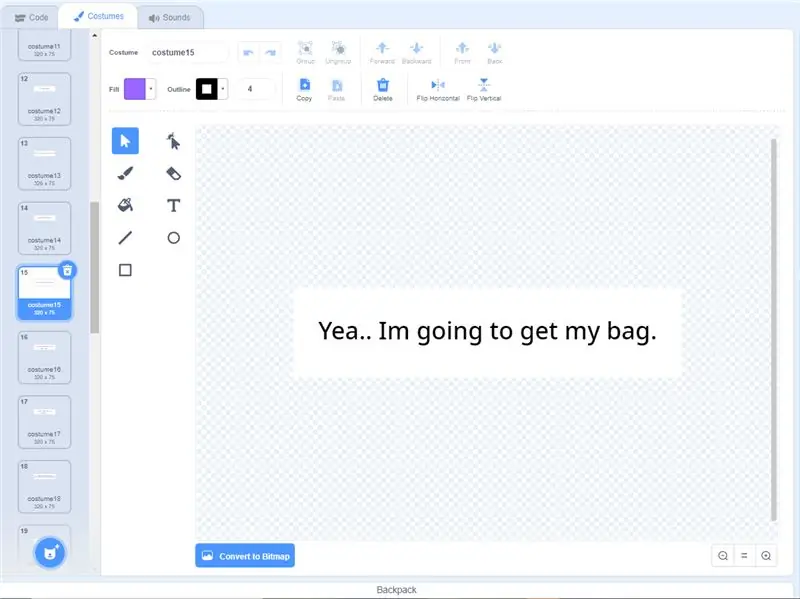
เปิด ThingSpeak.com
ในการตั้งค่าการกำหนดค่า ThingSpeak ให้ทำตามขั้นตอนต่อไปนี้
- ลงชื่อ
- สร้างช่องใหม่
- ตั้งชื่อช่อง (เช่น สภาพอากาศ หากคุณกำลังตรวจสอบข้อมูลสภาพอากาศ)
- set Fields (เช่น Temp หากคุณต้องการวัดอุณหภูมิ) คุณสามารถเพิ่มได้ถึง 8 ช่องสำหรับทุกช่อง
- จำ Channel ID ของคุณ
- ไปที่คีย์ API และจำ yourWrite API Key
ขั้นตอนที่ 2: ส่วนประกอบและวงจรที่จำเป็น
- ESP8266 ESP-12E NodeMCU
- ts สาย USB
- โพเทนชิออมิเตอร์
- เขียงหั่นขนมและสายไฟ
เอาต์พุตโพเทนชิออมิเตอร์ไปที่ A0 ใน ESP8266 ด้านหนึ่งเป็น GND และอีกด้านหนึ่งเป็น 3.3 V
ขั้นตอนที่ 3: รหัส
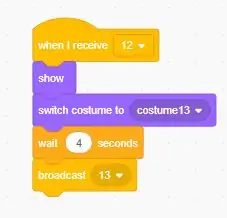
ดาวน์โหลด ThingSpeak Library และนำเข้า
ดาวน์โหลดรหัสของฉัน
ตั้งค่า myChannelNumber เป็นหมายเลขช่องที่คุณจำได้แล้ว
ตั้งค่า myWriteAPIKey เป็นคีย์ API เขียนที่คุณจำได้แล้ว
ขั้นตอนที่ 4: ผลลัพธ์
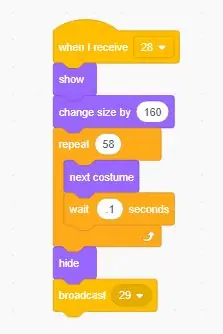
เพลิดเพลินกับการรับชมข้อมูลของคุณ
ขั้นตอนที่ 5: ส่วนถัดไป
ดูส่วนที่ 3 ของซีรีส์นี้เพื่อเรียนรู้วิธีควบคุม LED สองดวงผ่าน ThingSpeak และแอปพลิเคชัน Android
IoT ESP8266 Series: 3- ThingSpeak-Android Control NodeMCU's Ports
แนะนำ:
IoT ESP8266 Series: 1- เชื่อมต่อกับเราเตอร์ไร้สาย: 4 ขั้นตอน

IoT ESP8266 Series: 1- เชื่อมต่อกับเราเตอร์ไร้สาย: นี่คือส่วนที่ 1 ของ "คำแนะนำ" ซีรีส์ที่อุทิศให้กับการอธิบายวิธีสร้างโปรเจ็กต์ Internet of Things โดยใช้ ESP8266 NodeMCU ที่มีจุดมุ่งหมายเพื่ออ่านและส่งข้อมูลไปยังเว็บไซต์และดำเนินการโดยใช้เว็บไซต์เดียวกันESP8266 ESP
IOT - โพสต์ข้อมูลไปที่ Thingspeak โดยใช้ ESP8266: 3 ขั้นตอน

IOT | โพสต์ข้อมูลไปที่ Thingspeak โดยใช้ ESP8266: ปัจจุบัน IoT กำลังเป็นที่นิยมและมีเครื่องจำนวนมากมีข้อมูลที่จะอัปโหลดผ่านคลาวด์และวิเคราะห์ข้อมูล เซ็นเซอร์ขนาดเล็กอัปเดตข้อมูลบนคลาวด์และแอคทูเอเตอร์ในส่วนอื่นทำหน้าที่เกี่ยวกับข้อมูลนั้น ฉันจะอธิบายหนึ่งในตัวอย่างหนึ่งของ IoT ฉันบทความนี้และฉัน
บอร์ด DockerPi Series IoT Node(A) สำหรับ Raspberry Pi 4B: 4 ขั้นตอน

DockerPi Series IoT Node(A) Board for Raspberry Pi 4B: คำอธิบาย:IoT Node(A) เป็นหนึ่งในโมดูล Docker Pi series.IOT Node(A) = GPS/BDS + GSM + Lora.I2C ควบคุม Lora ส่งและรับโดยตรง ข้อมูล ควบคุมโมดูล GSM/GPS/BDS ผ่าน SC16IS752 เมนบอร์ดต้องการการสนับสนุน I2C เท่านั้น รองรับ Raspbe
Docker Pi Series ของ Sensor Hub Board เกี่ยวกับ IOT: 13 ขั้นตอน

Docker Pi Series ของ Sensor Hub Board เกี่ยวกับ IOT สวัสดีทุกคน ทุกวันนี้เกือบทุกอย่างเกี่ยวข้องกับ IOT ไม่ต้องสงสัยเลย บอร์ด DockerPi series ของเรายังรองรับ IOT อีกด้วย วันนี้ฉันอยากจะแนะนำ DockerPi series ของ SensorHub ว่าอย่างไร เพื่อนำไปใช้กับ IOT กับคุณ ฉันเรียกใช้รายการนี้ซึ่งขึ้นอยู่กับ
[Docker Pi Series] วิธีใช้โมดูล IoT Node (A) บน Raspberry Pi: 18 ขั้นตอน
![[Docker Pi Series] วิธีใช้โมดูล IoT Node (A) บน Raspberry Pi: 18 ขั้นตอน [Docker Pi Series] วิธีใช้โมดูล IoT Node (A) บน Raspberry Pi: 18 ขั้นตอน](https://i.howwhatproduce.com/images/001/image-1348-48-j.webp)
[Docker Pi Series] วิธีใช้โมดูล IoT Node (A) บน Raspberry Pi: โมดูล IoT Node (A) คืออะไร IoT Node (A) เป็นหนึ่งในโมดูล Docker Pi series IOT Node(A) = GPS/BDS + GSM + Lora.I2C ควบคุม Lora ส่งและรับข้อมูลโดยตรง ควบคุมโมดูล GSM/GPS/BDS ผ่าน SC16IS752 เมนบอร์ดต้องการเพียง I2C suppo
